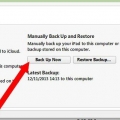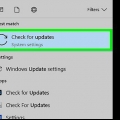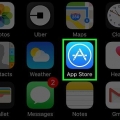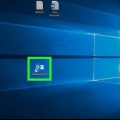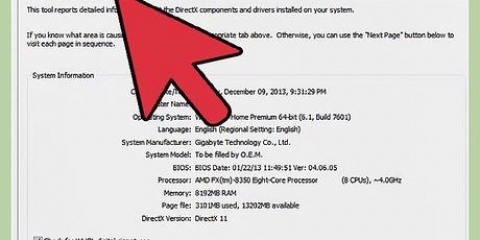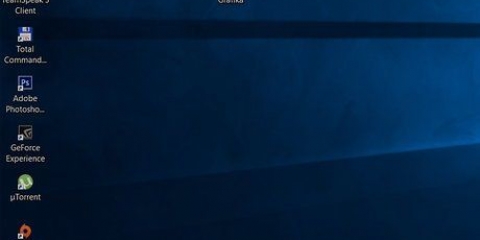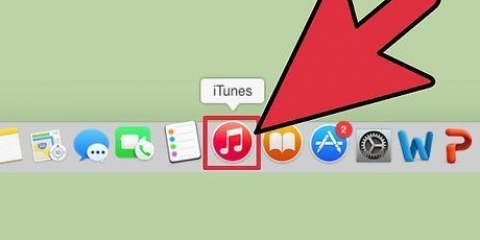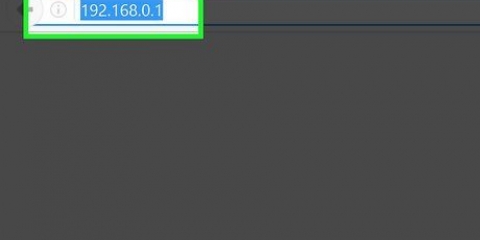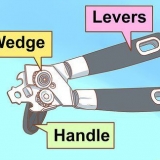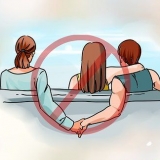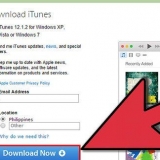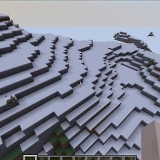3. Starten Sie das Update. Sie sollten eine Benachrichtigung erhalten, dass ein Update heruntergeladen werden kann. Wenn Sie diese Benachrichtigung nicht erhalten haben, gehen Sie zu Einstellungen > Allgemein > Software-Update. Wenn iOS 7 auf Ihrem Gerät installiert werden kann, sehen Sie die zu installierende Version im Software-Update. Drücken Sie den Knopf "Jetzt installieren" unter dem Update. Sie können iOS 7 nur herunterladen, wenn Sie mit einem drahtlosen Netzwerk verbunden sind. Wenn Sie mit Ihrem Computer aktualisieren möchten, lesen Sie bitte den folgenden Abschnitt. 3. Aktualisieren Sie Ihr Gerät. Klicken Sie in iTunes auf Ihr Gerät, klicken Sie auf die Registerkarte "Überblick", klicke auf "Suche nach Update". Wenn tatsächlich ein Update für Ihr Gerät verfügbar ist, klicken Sie auf "Herunterladen und aktualisieren". Wenn der Download abgeschlossen ist, startet das Gerät von selbst neu und die neue Version von iOS wird installiert. 5. Entscheide, ob du das willst "Standortdienste" möchte aktivieren. Mit dieser Funktion können Apps Ihre aktuelle Position mit Wi-Fi und GPS ermitteln. Wenn Sie die Ortungsdienste aktivieren, sucht das Gerät nach verfügbaren WLAN-Netzwerken. Tippen Sie auf "Nächster" wenn du es nicht aktivieren möchtest. 6. Stellen Sie Ihr Gerät wieder her. Wenn Sie die Option gewählt haben "Erholung" Wenn Sie Ihr Gerät aktualisieren, haben Sie nun drei Möglichkeiten: Setzen Sie die Einrichtung Ihres Geräts wie beim ersten Mal fort, stellen Sie die Wiederherstellung aus einem Backup über iCloud oder eine Wiederherstellung aus einem Backup über iTunes. Wenn Sie sich für die Wiederherstellung mit einem iCloud-Backup entschieden haben, werden Sie nach Ihren Kontoinformationen gefragt. Sie müssen auch den Geschäftsbedingungen von Apple zustimmen. Wählen Sie anschließend das Backup aus, das Sie für die Wiederherstellung verwenden möchten, und klicken Sie auf die Schaltfläche "Erholung". Wenn Sie sich für die Wiederherstellung mit einem Backup über iTunes entschieden haben, werden Sie automatisch zum Bildschirm weitergeleitet "Mit iTunes verbinden". Öffnen Sie iTunes, wenn Sie dieses Programm geschlossen haben. Wählen Sie Ihr Gerät aus unter "Geräte". Jetzt kommst du ans Fenster "Konfigurieren Sie Ihr Gerät". Wählen "Erholung", Wählen Sie das neueste Backup aus und klicken Sie auf "Zusteigen, einsteigen, vorwärtskommen". Um eine vorhandene Apple-ID zu verwenden, wählen Sie "Mit einer Apple-ID anmelden" und logge dich mit deinen Daten ein. Wenn Sie keine Apple-ID haben, aber eine erstellen möchten, klicken Sie auf "Apple ID erstellen". Folgen Sie den Anweisungen, um eine Apple-ID zu erstellen. Wenn Sie keine Apple-ID für Ihr Gerät kaufen möchten, klicken Sie auf "Überspringe diesen Schritt".
3. Wählen Sie Ihr Gerät in der linken Spalte von iTunes.
4. Halten Sie beim Klicken die Umschalttaste (PC) oder die Optionstaste (Mac) gedrückt "iPhone/iPad/iPod wiederherstellen". 6. Warten Sie, bis iTunes die Installation abgeschlossen hat. 7. Folgen Sie den Anweisungen, die nach dem Installationsvorgang auf dem Bildschirm erscheinen. 8. Wenn Sie zur Wiederherstellung mit iTunes oder iCloud aufgefordert werden, wählen Sie das neueste Backup. Wenn Ihre Daten jetzt auf Ihrem Gerät wiederhergestellt sind.
Ios aktualisieren
Möchten Sie Ihr iPhone, iPad oder iPod Touch auf die neueste Version von iOS (iOS 7) aktualisieren?? Es gibt zwei Möglichkeiten: die von Apple unterstützte offizielle Methode und die Torrent-Methode für Leute, die einen Jailbreak haben. In diesem Artikel erklären wir, wie Sie mit beiden Methoden aktualisieren.
Schritte
Methode 1 von 3: Aktualisieren Sie von Ihrem Gerät auf iOS 7 (kein Jailbreak)
1. Überprüfen Sie, ob Ihr Gerät mit iOS 7 kompatibel ist. Sie können iOS 7 auf iPhone 4 oder höher, iPad 2 oder höher und iPod Touch der 5. Generation installieren. Das iPhone 3GS, frühe iPads und ältere Versionen des iPod Touch werden nicht unterstützt.
2. Sichern Sie Ihr Gerät. Dies verhindert, dass Sie Daten verlieren, wenn beim Update etwas schief geht. Darüber hinaus können Sie das Backup verwenden, um Ihre Einstellungen nach dem Update wiederherzustellen.
Methode 2 von 3: Aktualisieren Sie iOS mit iTunes von Ihrem Computer (kein Jailbreak)
1. Überprüfen Sie, ob Ihr Gerät mit iOS 7 kompatibel ist. Sie können iOS 7 auf iPhone 4 oder höher, iPad 2 oder höher und iPod Touch der 5. Generation installieren. Das iPhone 3GS, frühe iPads und ältere Versionen des iPod Touch werden nicht unterstützt.
2. Sichern Sie Ihr Gerät. Dies verhindert, dass Sie Daten verlieren, wenn beim Update etwas schief geht. Darüber hinaus können Sie das Backup verwenden, um Ihre Einstellungen nach dem Update wiederherzustellen. Um ein Backup zu erstellen, verbinden Sie Ihr Gerät über ein USB-Kabel mit Ihrem Computer, öffnen Sie iTunes, klicken Sie auf Ihr Gerät und klicken Sie auf "Synchronisieren".Sie können auch mit iCloud sichern.
Wenn Sie Ihr Gerät vor der Aktualisierung auf die Werkseinstellungen zurücksetzen möchten, klicken Sie auf "Sich erholen" anstatt "Suche nach Update". Dadurch werden alle Daten von Ihrem Gerät gelöscht, Sie können sie jedoch aus dem zuvor erstellten Backup wiederherstellen.
4. Konfigurieren Sie Ihr Gerät. Wenn der Download und die Installation abgeschlossen sind, erscheint ein Fenster mit dem Text "Zum Konfigurieren schieben". Schiebe den Pfeil nach rechts.
7. Wählen Sie aus, ob Sie Ihrem Gerät eine Apple-ID zuordnen möchten. Mit einer Apple ID können Sie Apps, Musik, Zeitungen usw. verwenden. auf dein Gerät herunterladen. Sie erhalten drei Möglichkeiten:
8. iCloud konfigurieren. Wenn Sie mit einer Apple-ID angemeldet sind, können Sie iCloud aktivieren, um Ihre Musik, Fotos und andere Daten mit Ihren anderen Apple-Geräten zu synchronisieren. Um iCloud zu aktivieren, wählen Sie "iCloud verwenden". Sonst wählst du " Verwenden Sie keine iCloud".
Methode 3 von 3: Torrent-Methode (Jailbreak)
1. Verwenden Sie diese Methode, wenn Sie Ihr Gerät gejailbreakt haben und Ihr Gerät aktualisieren möchten. Laden Sie eine IPSW-Datei mit der neuesten iOS-Version herunter. Wenn Sie beispielsweise auf iOS 7 aktualisieren möchten, können Sie bei Google nach suchen "iOS 7 IPSW". Laden Sie dann eine gefundene Torrent-Datei herunter.

2. Verbinden Sie Ihr Gerät über ein USB-Kabel mit Ihrem Computer. iTunes wird jetzt automatisch geöffnet. Wenn nicht, öffnen Sie iTunes manuell.
Wenn Sie mit einer IPSW-Datei aktualisieren, löscht Ihr Gerät alle Inhalte (Musik, Kontakte, Daten usw.).) um das neue Betriebssystem zu installieren. Machen Sie also ein Backup, bevor Sie beginnen.
5. Wählen Sie im sich öffnenden Fenster die heruntergeladene IPSW-Datei aus.
Оцените, пожалуйста статью